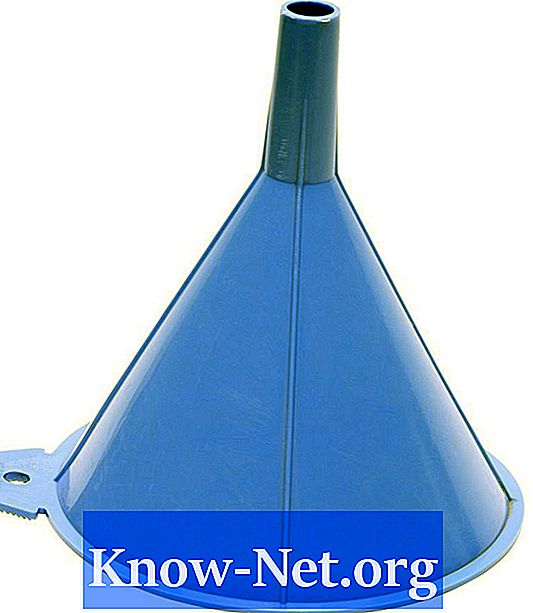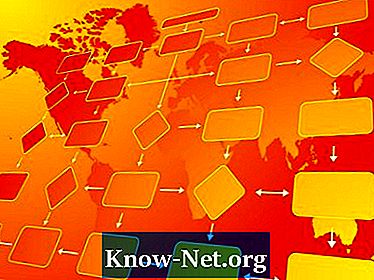Зміст

За допомогою однорангової мережевої програми uTorrent можна надсилати та отримувати дані від інших користувачів протоколу BitTorent. Коли він працює правильно, в рядку стану внизу вікна відображається зелене коло. Якщо у програми виникають проблеми з підключенням до інших комп’ютерів, з’явиться жовтий трикутник із знаком оклику.
Значення
Жовтий трикутник вказує на те, що програма ще не отримала жодного вхідного з'єднання. Це сповіщення є звичайним, коли uTorrent щойно запустився, і немає комп’ютерів, які намагаються зв’язатися з вами. Якщо ж жовтий значок трикутника залишається в рядку стану, це означає, що uTorrent не може отримувати вхідні з'єднання. Це може призвести до того, що швидкість передачі даних у BitTorrent буде повільною або припиниться. Щоб вирішити цю проблему, перевірте конфігурацію брандмауера вашої системи, параметри випуску порту на маршрутизаторі та дозволи на трафік BitTorrent у вашого провайдера.
Брандмауери
Якщо жовтий значок трикутника продовжує відображатися, програма брандмауера може перешкоджати повноцінному підключенню uTorrent до мережі. Щоб виправити це, налаштуйте свій брандмауер, щоб дозволити uTorrent необмежений доступ до Інтернету. Якщо запущений сам брандмауер Windows, введіть "брандмауер" у поле пошуку в меню "Пуск", а потім натисніть "Дозволити програму через брандмауер Windows". Поставте прапорці поруч із "uTorrent", "uTorrent (TCP-In)" і "uTorrent (UDP-In)", а потім встановіть прапорці в розділі "Дім / Робота (приватний)" і, якщо ви використовуєте uTorrent загальнодоступна мережа "Public". Якщо ви використовуєте сторонні програми брандмауера, змініть свої налаштування, щоб включити uTorrent у ваші дозволи.
Випуск дверей
Якщо ваш комп'ютер підключений до Інтернету через локальну мережу, можливо, ваш маршрутизатор блокує порт, який використовує uTorrent для вхідних з'єднань. Щоб виправити цю проблему, відкрийте uTorrent, натисніть меню «Параметри», а потім «Налаштування». Виберіть "З'єднання", а потім зверніть увагу на номер, який з'явиться поруч із "Порт, що використовується для вхідних з'єднань". Відкрийте свій Інтернет-браузер і перейдіть на сторінку конфігурації маршрутизатора. Відкрийте розділ звільнення порту, а потім відпустіть порт, який використовував uTorrent, за його IP-адресою.
Блокування провайдера
Через велику кількість даних, що беруть участь у передачі даних у BitTorrent, деякі провайдери блокують цей протокол у своїх мережах. Це може перешкодити іншим комп’ютерам під’єднуватися до вас, через що жовтий значок трикутника з’являється в uTorrent. Використовуйте Інтернет-інструмент Glasnost, щоб перевірити, чи блокує ваш провайдер BitTorrent. Виберіть "BitTorrent" у розділі "PSP Apps", а потім натисніть "Почати тестування". Glasnost проводить серію тестів на підключення до Інтернету, а потім повідомляє, чи справді ваш провайдер блокує BitTorrent.